Bên cạnh các nguyên nhân khách quan, một số thao tác mà bạn hay làm cũng có thể khiến iPad chạy chậm. Hãy xem đó là gì.
Chỉnh đốn thói quen: đừng bao giờ tắt ứng dụng thường xuyên
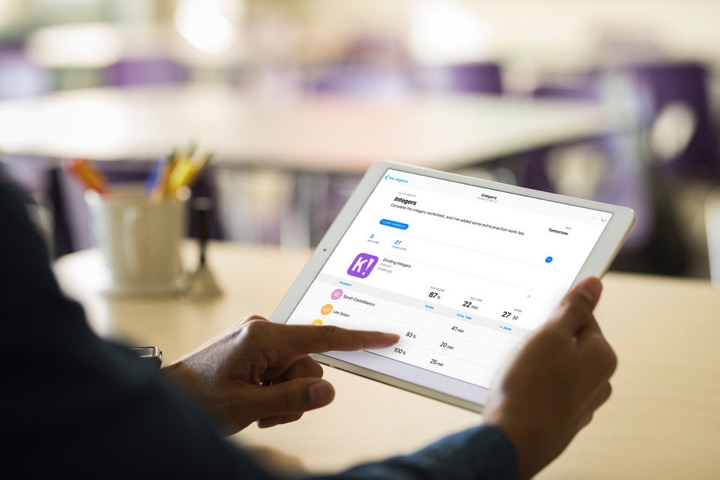
Rất nhiều người cho rằng thường xuyên tắt ứng dụng sẽ giúp iPad hay iPhone chạy nhanh hơn, và cứ thế vài phút lại mở màn hình đa nhiệm rồi vuốt "khí thế".
Xin khẳng định rằng hành động này không hề tăng tốc iPad, thậm chí còn khiến nó chạy chậm hơn. iOS được tối ưu để tự động đưa ứng dụng vào trạng thái tiết kiệm năng lượng khi không sử dụng rồi nhanh chóng trở lại bình thường khi được mở lại. Nếu thường xuyên tắt ứng dụng, bạn sẽ khiến iPad mất nhiều thời gian để mở lại ứng dụng đó, vừa gây chậm vừa tốn pin.

Không biết với hệ điều hành khác như thế nào, nhưng với iOS thì không có chuyện tắt ứng dụng thường xuyên giúp máy chạy nhanh hơn đâu nhé.
Chỉ tắt ứng dụng khi gặp trục trặc
Một trong những nguyên nhân phổ biến nhất khiến iPad của bạn giật lag, chạy chậm là do một ứng dụng nào đó đang hoạt động không bình thường.
Hãy kiểm tra những ứng dụng gần đây xem có cái nào bị lỗi không, tắt chúng rồi mở lại, kể cả các ứng dụng chạy nền như Spotify, Google Maps,... Nếu mọi thứ đã mượt mà trở lại, bạn có thể tiếp tục làm việc, nếu không, hãy vào App Store kiểm tra xem có bản cập nhật nào cho ứng dụng rồi cập nhật. Nếu đã làm tất cả mà iPad vẫn chậm, thử gỡ cài đặt rồi cài lại hoặc ngừng sử dụng ứng dụng.
Cần nhớ rằng chỉ tắt ứng dụng nào mà bạn nghi ngờ nó làm chậm iPad, không phải tắt hết.
Kiểm tra kết nối Wi-Fi
Với việc tích hợp chặt chẽ giữa phần cứng, phần mềm, mạng và dịch vụ, nhiều khả năng nguyên nhân khiến iPad bị chậm lại không phải do iPad - nó đến từ mạng Wi-Fi.
Hãy đảm bảo rằng nguồn phát Wi-Fi của bạn luôn ổn định (cột Wi-Fi đầy vạch), nếu không, thử di chuyển lại gần cục Wi-Fi.
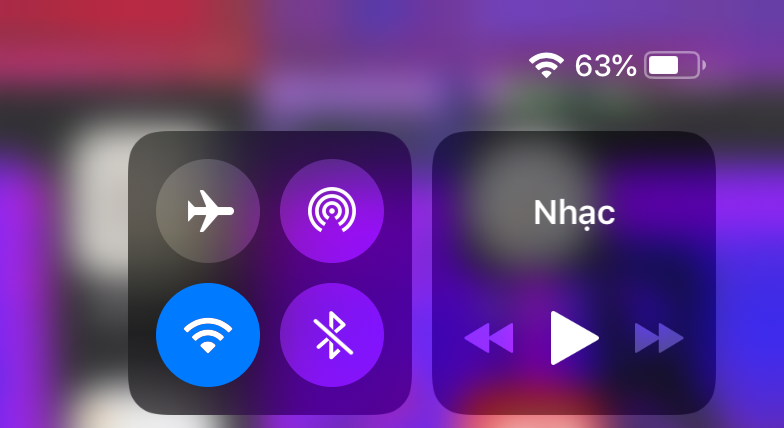
Nếu kết nối vẫn còn yếu, hãy khởi động lại router (tắt nguồn, chờ 1 phút rồi bật lại). Nếu mọi thứ vẫn không khả quan, hãy kiểm tra sâu hơn: xem chiếc iPhone hay laptop gần đó liệu cũng có kết nối mạng yếu hay không.
Nếu thấy tín hiệu Wi-Fi mạnh, hãy thử kiểm tra tốc độ mạng. Mở trình duyệt rồi tìm kiếm "Internet speed test" rồi vào 1 trang đo tốc độ bất kỳ xem iPad của bạn kết nối mạng như thế nào. Nếu nhận thấy tốc độ thấp hơn bình thường, hãy thử liên hệ nhà mạng xem đó có phải tình trạng chung hay không.
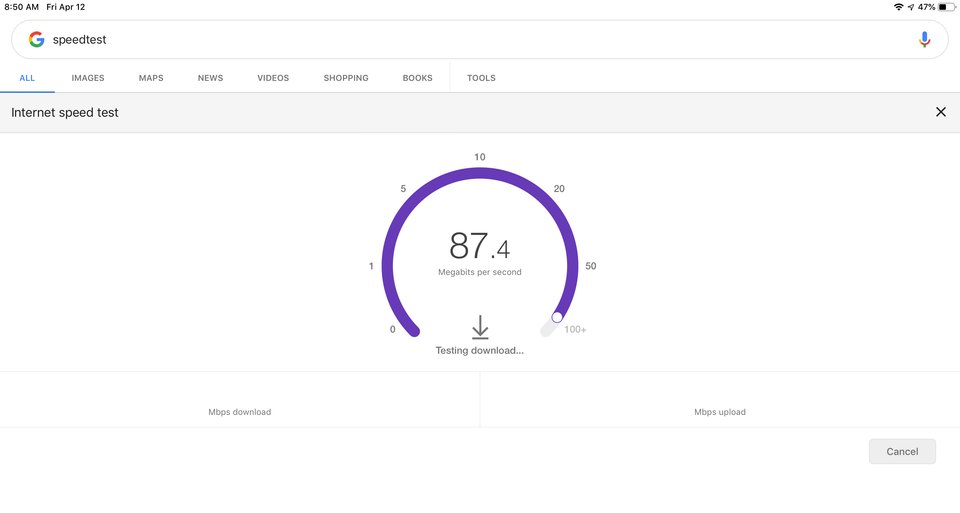
Xóa bộ nhớ cache
Nếu iPad bị chậm khi đang sử dụng trình duyệt, bạn có thể xóa bộ nhớ cache. Đây là nơi lưu trữ các file tạm thời khi truy cập internet bao gồm dữ liệu webpage (để mở nhanh hơn trong lần truy cập tới), thông tin đăng nhập hay cookie để theo dõi hoạt động động online của bạn. Mục đích của cache là giúp duyệt web nhanh hơn, nhưng đôi khi cache quá lớn, nó có thể khiến máy chậm đi.
Một lưu ý khi xóa bộ nhớ cache là bạn sẽ bị đăng xuất khỏi các trang web đã login tài khoản nên phải đăng nhập lại sau khi xóa xong.
Khởi động lại iPad
Nếu các giải pháp trên chưa thể giải quyết vấn đề, hãy thử khởi động lại iPad. Trong đa số trường hợp, cách này sẽ giải quyết thành công.
Giải phóng bộ nhớ lưu trữ
 Nếu iPad của bạn chỉ mới chậm gần đây, nhiều khả năng nguyên nhân đến từ bộ nhớ trong sắp đầy. Việc cài quá nhiều ứng dụng, chép nhiều nhạc hay lưu quá nhiều phim có thể khiến bộ nhớ iPad bị đầy mà bạn không hề hay biết.
Nếu iPad của bạn chỉ mới chậm gần đây, nhiều khả năng nguyên nhân đến từ bộ nhớ trong sắp đầy. Việc cài quá nhiều ứng dụng, chép nhiều nhạc hay lưu quá nhiều phim có thể khiến bộ nhớ iPad bị đầy mà bạn không hề hay biết.
Hãy kiểm tra bộ nhớ iPad bằng cách vào Cài đặt -> Cài đặt chung -> Dung lượng iPad. Dung lượng còn lại và các ứng dụng chiếm nhiều bộ nhớ nhất sẽ hiển thị để bạn kiểm tra và xử lý.
Khôi phục cài đặt gốc
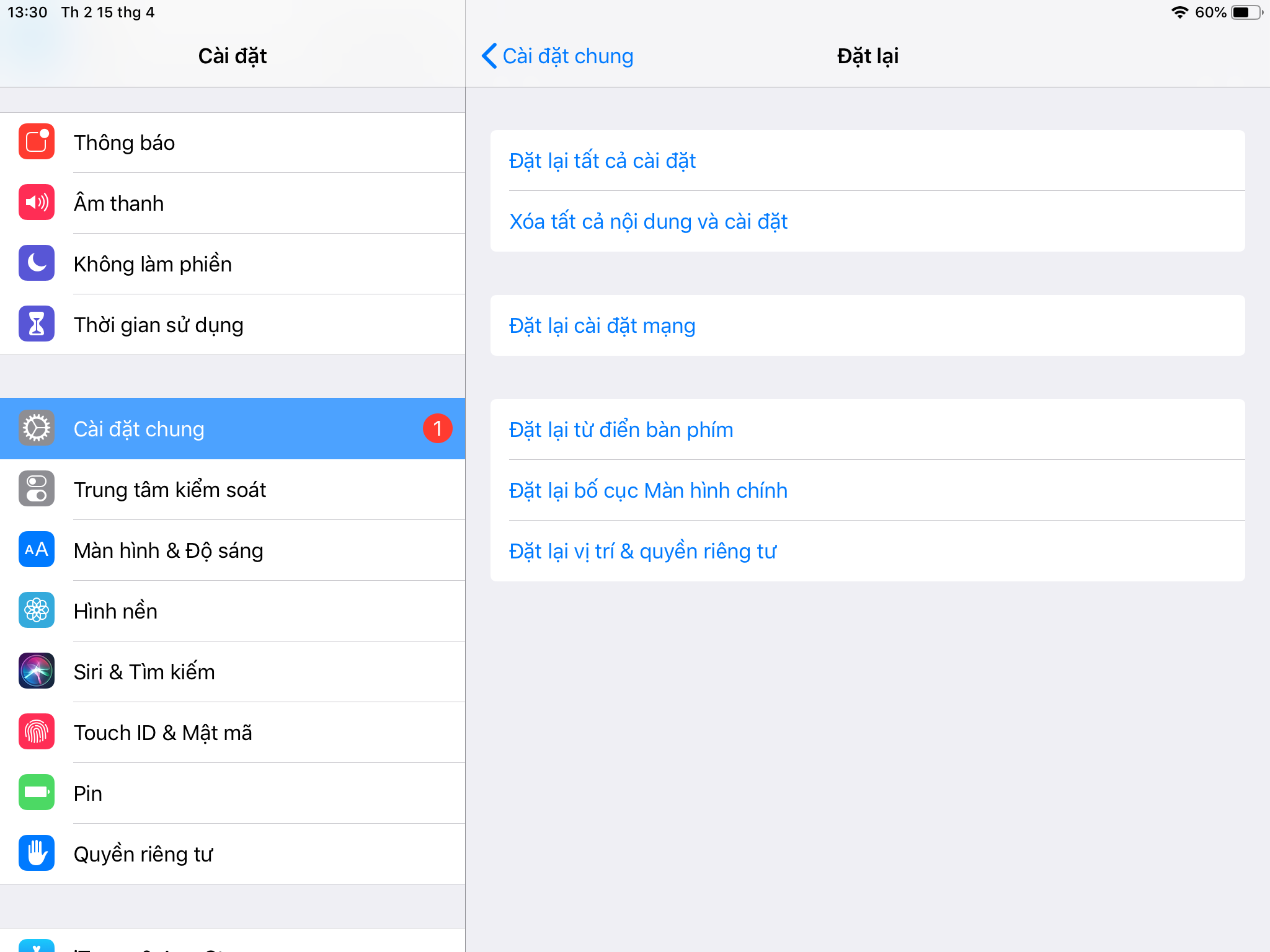
Theo Business Insider, nếu đã làm mọi cách trên đây nhưng iPad vẫn chạy chậm, có lẽ đây là giải pháp cuối cùng có thể tự làm: restore về trạng thái ban đầu. Cách này sẽ xóa toàn bộ dữ liệu có trên iPad, đưa về trạng thái như khi mới mua về. Đừng backup trước khi restore bởi dữ liệu ứng dụng vẫn được sao lưu, và chính nó sau khi khôi phục có thể khiến iPad chậm lại. Hãy làm thủ công: lưu ảnh bằng tay, cài lại ứng dụng từ App Store,... cho chắc ăn.
Nếu iPad vẫn chạy chậm:
- Có thể phần cứng trong máy đã gặp vấn đề. Bạn cần mang ra các trung tâm bảo hành ủy quyền để được kiểm tra và sửa chữa. Nếu đã sử dụng máy trong nhiều năm và pin bị chai, CPU bên trong iPad sẽ được giảm xung để đảm bảo thời lượng pin kéo dài hơn.
- Đơn giản là do iPad của bạn đã quá cũ, và nó không đáp ứng được các ứng dụng hiện đại cần nhiều sức mạnh xử lý nữa. nên để dành tiền và mua một chiếc iPad mới.
Theo: Vnreview
Bé ba tuổi nhập sai mật khẩu, iPad bị khóa 48 năm
(Techz.vn) Tính năng tự bảo vệ của iPad gây phiền phức cho chủ sở hữu bởi thời gian chờ sau khi nhập sai mật khẩu nhiều lần là quá lâu.












